Canon G3910 Photo Printer Setup (캐논 포토 프린터 설정)
Canon G3910 Photo Printer Setup (캐논 포토 프린터 설정)
=====================
Printer : Canon G3910
프린터의 현재 설정 보기 : 종이 급지, 전원 켠 후 프린터의 i 버튼을 1초 이상 누름.
-----
사진 Printer Settings
프린터 용지 크기 : A4
인쇄 방향 : 세로
인쇄 품질 : 고품질
추가기능 : 컬러/농도 수동 조절 : 체크
EPSON 선명한 컬러가 Canon 기본색감 (수동컬러농도/맞추기/드라이버 맞추기)와 비슷
사진인쇄
용지종류 :
* 일반 : 보통 용지 : Heisme_Normal-Paper01
- 용지 종류 : 보통 용지
- 컨트라스트 약해짐
- 경계면 없는 인쇄 체크 안 함 (체크하면 고품질 프린트 불가, 프린트시 이미지가 용지보다 크다는 경고 무시해도 되지만 가장자리 묻음)
- 컬러/농도 / 자동이 나음
- 컬러/농도 / 수동 / 설정 / 명도 : 보통 , 농도 : 1, 대비도 : 2 / 맞추기 : ICM (or 드라이버 맞추기)
* 사진 : 보통 용지 : Heisme_Photo-Normal01
- 용지 종류 : 보통 용지
- 컨트라스트 약해짐
- 경계면 없는 인쇄 체크 안 함 (체크하면 고품질 프린트 불가, 프린트시 이미지가 용지보다 크다는 경고 무시해도 되지만 가장자리 묻음)
- 컬러/농도 / 수동 / 설정 / 명도 : 보통 , 농도 : 1 , 대비도 : 4 / 맞추기 : ICM (or 드라이버 맞추기)
* 사진 : 포토매트지 : Heisme_Photo-Printec01
- 용지 종류 : 매트 사진 용지 : 사진 품질 잉크젯 전용지 V5640, Epson Matte
- 포토용지로 프린트하면 컨트라스트 강해짐
- 경계면 없는 인쇄 체크
- 컬러/농도 / 수동 / 설정 / 명도 : 보통 , 농도 : 0 , 대비도 : 2 / ICM (or 드라이버 맞추기)
* 사진 : Kodak 포토광택지 : Heisme_Photo-Kodak01
- 용지 종류 : 포토 광택지
- 포토용지로 프린트하면 컨트라스트 강해짐 (엡슨 포토용지가 좋음)
- 경계면 없는 인쇄 체크
- 컬러/농도 / 수동 / 설정 / 명도 : 보통 , 농도 : 0 , 대비도 : 2 / ICM (or 드라이버 맞추기)
-----
Color Handling : Printer Manages Colors
Printer Profile :
Normal Printing : Relative Colorimetric
- Black Point Compensation
- Scale to Fit Media (Check)
화면 하단
- Match Print Colors
- Show Paper Whte
---
Photoshop Print Setting
Color Handling : Print Manages Colors
Printer Profile : Canon IJ Printer Profile
Normal Printing : Absolute Colorimetric
---
Color Handling : Photoshop Manages Colors
Printer Profile : Canon IJ Printer Profile
Normal Printing : Relative Colorimetric
- Black Point Compensation (Check)
- Scale to Fit Media (Check or not)
화면 하단
- Match Print Colors (Check)
- Show Paper Whte (Check)
Rendering Intent
Perceptual은 전체 색역을 프린터에서 재현할 수 있는 색역으로 압축합니다. 이 옵션을 사용하면 연결된 컬러 그라데이션 때문에 많은 컬러들이 색역에서 벗어날 수 있습니다.
그러나 Relative Colorimetric은 프린터에서 재현할 수 없는 컬러를 색역을 압축하지 않고 가장 가까운 컬러로 변환시킵니다. Relative Colorimetric은 인쇄 가능한 색역에서 컬러 재현성에 우선적으로 처리합니다.
* Relative Colorimetric - 이미지의 색과 출력물의 색의 각각의 Gamut에서 가장 밝은 색을 비교한 결과에 따라 모든 색상을 전환합니다.
- Gamut 을 벗어난 색을 가장 가까운 Gamut 안으로 옮겨주며 Gamut 안의 색들은 바뀌지 않습니다.
- 이미지 내의 색들이 최상의 상태로 출력됩니다.
- 사진 출력 시 사용됩니다.
Absolute Colorimetric - Proof (인쇄 교정) 출력에 사용됩니다.
- 모든 색을 그대로 유지하여 출력하며 Gamut을 벗어난 색은 잘라냅니다.
- 주로 로고 등에 많이 사용합니다.
- Black Point Compensation
RGB에서 CMYK 값으로 변환할 때 black point compensation의 절대값 차이를 수정하는 설정입니다. 이 옵션을 체크하면, 낮은 톤의 그라데이션이 일률적으로 보전되어 최종 제품이 자연스럽게 느껴집니다.
-----
Scale : 실제 인화 사이즈 작성
4x6 = 102 x 151 (unit mm)
Scale : (프린터 설정에서 용지 세팅 정확히 한 후)
Position and Size : Scale to Fit Media (or X)
포토샵 추가 작업 (선택)
Level 에서 Auto (Enhance Monochromatic Contrast) 로 Adjustment Layer 작업후 Print
-----
Size
4x6 102x152 3:2 (1.5)
5x7 127х178 7:5 (1.4)
6x8 152х203 4:3 (1.33)
8x10 203 x 254
-----
튜브에 공기가 있을 경우
Canon JI Printer Assistant Tool 실행
1. 청소
2. 정밀청소
3. 잉크 시스템 세척 (튜브에 잉크 새롭게 주입)
을 순서대로 실행
중간에라도 잉크 차면 다음 단계 실행하지 않고 중지
-----
구입잉크 990 (GI-990)
블랙 (Black): GI-990BK
시안 (Cyan): GI-990C
마젠타 (Magenta): GI-990M
옐로 (Yellow): GI-990Y
캐논 Canon G3910 카트리지 헤드 탈착/청소 방법
https://skymoon.info/a/HeismeNote/250
캐논 Canon G3910 카트리지 헤드 탈착/청소 방법
https://youtu.be/UjdzMdSeVVk
1. 뚜껑을 연 상태에서 붉은색 중지 버튼을 5초 누름 (헤드 왼쪽 이동할때 손을 뗌)
2. 이후 다시 붉은색 중지 버튼을 5초 누름 (헤드 오른쪽 이동할때 손을 떼면 중앙 정렬)
3. 잉크통의 뚜껑을 열어야 역류를 방지 함 (흑백 칼라 모두)
4. 잉크 카트리지의 뚜껑을 연다.
전원을 끈다.
1. 이후 청소
2. 청소후 카트리지 삽입
3. 뚜껑 덮고 카트리지 위의 파란색 버튼 (두 개 모두) 눌러 닫는다.
4. 잉크통의 뚜껑 닫음
5. 덮개 닫음
6. 전원 넣음
캐논 무한잉크 G1900 G2900 G3900 에러코드 5200 해결 방법
프린터 유지 관리 에서
1. 청소
2. 정밀 청소를 진행해 보고 (1과 2가 5200 에러로 진행하지 못할 수도 있다.)
3. 최후의 방법으로 잉크 시스템 세척을 수행한다.
잉크 시스템 세척은 위의 같이 잉크 공급줄에 잉크를 완전히 새롭게 공급하는 것으로 잉크 소모량이 가장 크다.
아래는 프로그램이 아니라 프린터에서 바로 잉크 강제 주입을 실행하는 방법
https://rgy0409.tistory.com/2337
프린터를 열었을때 잉크 공급줄에 잉크가 텅텅 비어 있을 때
검색해보니 이 에러코드는 헤드에 열이 너무 많이 올라가서 발생하는 에러코드라고 한다. 헤더에 온도가 올라간다는 뜻은, 여기에 잉크가 제대로 공급되지 않는다믄 말이 될 것이다. 따라서 수동으로 잉크 공급을 다시 해주면 정상 작동한다.
역시 사이안과 옐로우가 텅텅 비어있다. 이 부분의 해결방법은 에러 해결 방법에 나온 것 처럼 전원 코드를 빼고 10분 이상 텀을 두고 다시 연결해서 해결하는 방법이 나와있지만, 이 방법이 초기 상태에서 재시작 하여 잉크탱크의 잉크를 빨아들이는 과정을 거치게 하기 위한 방법이다. 결국 잉크만 다시 빨아들이면 되는 것이라 수동으로 이 과정을 진행하면 된다.
프린터 잉크가 거의 다 떨어져서 발생하는 경우도 있으니 만약 잉크가 없다면 당연히 잉크를 리필 후 이 과정을 거쳐야 하지만, 잉크가 충분한데도 이런 에러가 발생한다면 무조건 이 방법을 진행하면 거의 해결된다.
전원이 켜지면 전원버튼의 녹색불이 깜박이다가 계속 켜진 상태로 있을 것이다.
이 상태에서 중지 버튼을 계속 누르고 있으면 빨간색 표시된 부분의 경고등이 깜박일텐데, 5번 깜박일 때 그 때 중지버튼을 떼시면 프린터에서 잉크를 빨아들이는 과정이 진행된다.
호수 안의 비어있는 공간의 공기를 제거하고 순수하게 잉크통의 잉크만 흡입하는 과정이 약 5분에서 10분정도까지 진행된다.
전원이 켜지고 녹색등이 켜진 상태에서
중지버튼을 계속 누르면 붉은 경고등이 5번 깜빡일때 중지버튼을 떼면 잉크 주입 진행 됨.
-----
캐논 프린터 에러코드
https://ij.manual.canon/ij/webmanual/Manual/All/G3010%20series/KO/NTR/ntr_t_07_01_c.html
-----
캐논 무선 설정시 웹으로 접속
https://totalog.net/2773
https://semoa.tistory.com/1121
캐논 무선 접속시 암호 : 제품 시리얼 번호
프린터의 i 버튼을 1초 이상 누름.
인쇄된 종이의 Serial Numbr 가 암호임
펌웨어 업데이트 메뉴 있음.
Serial Number : KLML09461
=====================
Printer : Canon G3910
프린터의 현재 설정 보기 : 종이 급지, 전원 켠 후 프린터의 i 버튼을 1초 이상 누름.
-----
사진 Printer Settings
프린터 용지 크기 : A4
인쇄 방향 : 세로
인쇄 품질 : 고품질
추가기능 : 컬러/농도 수동 조절 : 체크
EPSON 선명한 컬러가 Canon 기본색감 (수동컬러농도/맞추기/드라이버 맞추기)와 비슷
사진인쇄
용지종류 :
* 일반 : 보통 용지 : Heisme_Normal-Paper01
- 용지 종류 : 보통 용지
- 컨트라스트 약해짐
- 경계면 없는 인쇄 체크 안 함 (체크하면 고품질 프린트 불가, 프린트시 이미지가 용지보다 크다는 경고 무시해도 되지만 가장자리 묻음)
- 컬러/농도 / 자동이 나음
- 컬러/농도 / 수동 / 설정 / 명도 : 보통 , 농도 : 1, 대비도 : 2 / 맞추기 : ICM (or 드라이버 맞추기)
* 사진 : 보통 용지 : Heisme_Photo-Normal01
- 용지 종류 : 보통 용지
- 컨트라스트 약해짐
- 경계면 없는 인쇄 체크 안 함 (체크하면 고품질 프린트 불가, 프린트시 이미지가 용지보다 크다는 경고 무시해도 되지만 가장자리 묻음)
- 컬러/농도 / 수동 / 설정 / 명도 : 보통 , 농도 : 1 , 대비도 : 4 / 맞추기 : ICM (or 드라이버 맞추기)
* 사진 : 포토매트지 : Heisme_Photo-Printec01
- 용지 종류 : 매트 사진 용지 : 사진 품질 잉크젯 전용지 V5640, Epson Matte
- 포토용지로 프린트하면 컨트라스트 강해짐
- 경계면 없는 인쇄 체크
- 컬러/농도 / 수동 / 설정 / 명도 : 보통 , 농도 : 0 , 대비도 : 2 / ICM (or 드라이버 맞추기)
* 사진 : Kodak 포토광택지 : Heisme_Photo-Kodak01
- 용지 종류 : 포토 광택지
- 포토용지로 프린트하면 컨트라스트 강해짐 (엡슨 포토용지가 좋음)
- 경계면 없는 인쇄 체크
- 컬러/농도 / 수동 / 설정 / 명도 : 보통 , 농도 : 0 , 대비도 : 2 / ICM (or 드라이버 맞추기)
-----
Color Handling : Printer Manages Colors
Printer Profile :
Normal Printing : Relative Colorimetric
- Black Point Compensation
- Scale to Fit Media (Check)
화면 하단
- Match Print Colors
- Show Paper Whte
---
Photoshop Print Setting
Color Handling : Print Manages Colors
Printer Profile : Canon IJ Printer Profile
Normal Printing : Absolute Colorimetric
---
Color Handling : Photoshop Manages Colors
Printer Profile : Canon IJ Printer Profile
Normal Printing : Relative Colorimetric
- Black Point Compensation (Check)
- Scale to Fit Media (Check or not)
화면 하단
- Match Print Colors (Check)
- Show Paper Whte (Check)
Rendering Intent
Perceptual은 전체 색역을 프린터에서 재현할 수 있는 색역으로 압축합니다. 이 옵션을 사용하면 연결된 컬러 그라데이션 때문에 많은 컬러들이 색역에서 벗어날 수 있습니다.
그러나 Relative Colorimetric은 프린터에서 재현할 수 없는 컬러를 색역을 압축하지 않고 가장 가까운 컬러로 변환시킵니다. Relative Colorimetric은 인쇄 가능한 색역에서 컬러 재현성에 우선적으로 처리합니다.
* Relative Colorimetric - 이미지의 색과 출력물의 색의 각각의 Gamut에서 가장 밝은 색을 비교한 결과에 따라 모든 색상을 전환합니다.
- Gamut 을 벗어난 색을 가장 가까운 Gamut 안으로 옮겨주며 Gamut 안의 색들은 바뀌지 않습니다.
- 이미지 내의 색들이 최상의 상태로 출력됩니다.
- 사진 출력 시 사용됩니다.
Absolute Colorimetric - Proof (인쇄 교정) 출력에 사용됩니다.
- 모든 색을 그대로 유지하여 출력하며 Gamut을 벗어난 색은 잘라냅니다.
- 주로 로고 등에 많이 사용합니다.
- Black Point Compensation
RGB에서 CMYK 값으로 변환할 때 black point compensation의 절대값 차이를 수정하는 설정입니다. 이 옵션을 체크하면, 낮은 톤의 그라데이션이 일률적으로 보전되어 최종 제품이 자연스럽게 느껴집니다.
-----
Scale : 실제 인화 사이즈 작성
4x6 = 102 x 151 (unit mm)
Scale : (프린터 설정에서 용지 세팅 정확히 한 후)
Position and Size : Scale to Fit Media (or X)
포토샵 추가 작업 (선택)
Level 에서 Auto (Enhance Monochromatic Contrast) 로 Adjustment Layer 작업후 Print
-----
Size
4x6 102x152 3:2 (1.5)
5x7 127х178 7:5 (1.4)
6x8 152х203 4:3 (1.33)
8x10 203 x 254
-----
튜브에 공기가 있을 경우
Canon JI Printer Assistant Tool 실행
1. 청소
2. 정밀청소
3. 잉크 시스템 세척 (튜브에 잉크 새롭게 주입)
을 순서대로 실행
중간에라도 잉크 차면 다음 단계 실행하지 않고 중지
-----
구입잉크 990 (GI-990)
블랙 (Black): GI-990BK
시안 (Cyan): GI-990C
마젠타 (Magenta): GI-990M
옐로 (Yellow): GI-990Y
캐논 Canon G3910 카트리지 헤드 탈착/청소 방법
https://skymoon.info/a/HeismeNote/250
캐논 Canon G3910 카트리지 헤드 탈착/청소 방법
https://youtu.be/UjdzMdSeVVk
1. 뚜껑을 연 상태에서 붉은색 중지 버튼을 5초 누름 (헤드 왼쪽 이동할때 손을 뗌)
2. 이후 다시 붉은색 중지 버튼을 5초 누름 (헤드 오른쪽 이동할때 손을 떼면 중앙 정렬)
3. 잉크통의 뚜껑을 열어야 역류를 방지 함 (흑백 칼라 모두)
4. 잉크 카트리지의 뚜껑을 연다.
전원을 끈다.
1. 이후 청소
2. 청소후 카트리지 삽입
3. 뚜껑 덮고 카트리지 위의 파란색 버튼 (두 개 모두) 눌러 닫는다.
4. 잉크통의 뚜껑 닫음
5. 덮개 닫음
6. 전원 넣음
캐논 무한잉크 G1900 G2900 G3900 에러코드 5200 해결 방법
프린터 유지 관리 에서
1. 청소
2. 정밀 청소를 진행해 보고 (1과 2가 5200 에러로 진행하지 못할 수도 있다.)
3. 최후의 방법으로 잉크 시스템 세척을 수행한다.
잉크 시스템 세척은 위의 같이 잉크 공급줄에 잉크를 완전히 새롭게 공급하는 것으로 잉크 소모량이 가장 크다.
아래는 프로그램이 아니라 프린터에서 바로 잉크 강제 주입을 실행하는 방법
https://rgy0409.tistory.com/2337
프린터를 열었을때 잉크 공급줄에 잉크가 텅텅 비어 있을 때
검색해보니 이 에러코드는 헤드에 열이 너무 많이 올라가서 발생하는 에러코드라고 한다. 헤더에 온도가 올라간다는 뜻은, 여기에 잉크가 제대로 공급되지 않는다믄 말이 될 것이다. 따라서 수동으로 잉크 공급을 다시 해주면 정상 작동한다.
역시 사이안과 옐로우가 텅텅 비어있다. 이 부분의 해결방법은 에러 해결 방법에 나온 것 처럼 전원 코드를 빼고 10분 이상 텀을 두고 다시 연결해서 해결하는 방법이 나와있지만, 이 방법이 초기 상태에서 재시작 하여 잉크탱크의 잉크를 빨아들이는 과정을 거치게 하기 위한 방법이다. 결국 잉크만 다시 빨아들이면 되는 것이라 수동으로 이 과정을 진행하면 된다.
프린터 잉크가 거의 다 떨어져서 발생하는 경우도 있으니 만약 잉크가 없다면 당연히 잉크를 리필 후 이 과정을 거쳐야 하지만, 잉크가 충분한데도 이런 에러가 발생한다면 무조건 이 방법을 진행하면 거의 해결된다.
전원이 켜지면 전원버튼의 녹색불이 깜박이다가 계속 켜진 상태로 있을 것이다.
이 상태에서 중지 버튼을 계속 누르고 있으면 빨간색 표시된 부분의 경고등이 깜박일텐데, 5번 깜박일 때 그 때 중지버튼을 떼시면 프린터에서 잉크를 빨아들이는 과정이 진행된다.
호수 안의 비어있는 공간의 공기를 제거하고 순수하게 잉크통의 잉크만 흡입하는 과정이 약 5분에서 10분정도까지 진행된다.
전원이 켜지고 녹색등이 켜진 상태에서
중지버튼을 계속 누르면 붉은 경고등이 5번 깜빡일때 중지버튼을 떼면 잉크 주입 진행 됨.
-----
캐논 프린터 에러코드
https://ij.manual.canon/ij/webmanual/Manual/All/G3010%20series/KO/NTR/ntr_t_07_01_c.html
-----
캐논 무선 설정시 웹으로 접속
https://totalog.net/2773
https://semoa.tistory.com/1121
캐논 무선 접속시 암호 : 제품 시리얼 번호
프린터의 i 버튼을 1초 이상 누름.
인쇄된 종이의 Serial Numbr 가 암호임
펌웨어 업데이트 메뉴 있음.
Serial Number : KLML09461
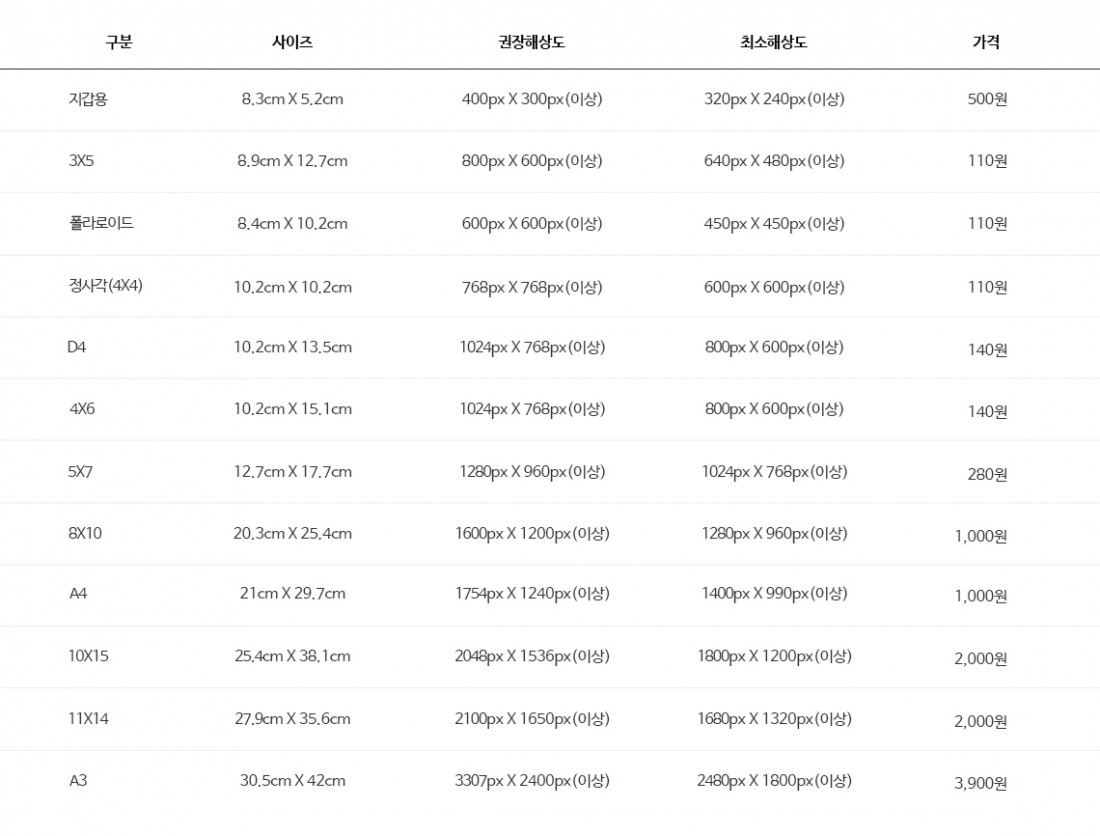





 하늘
하늘